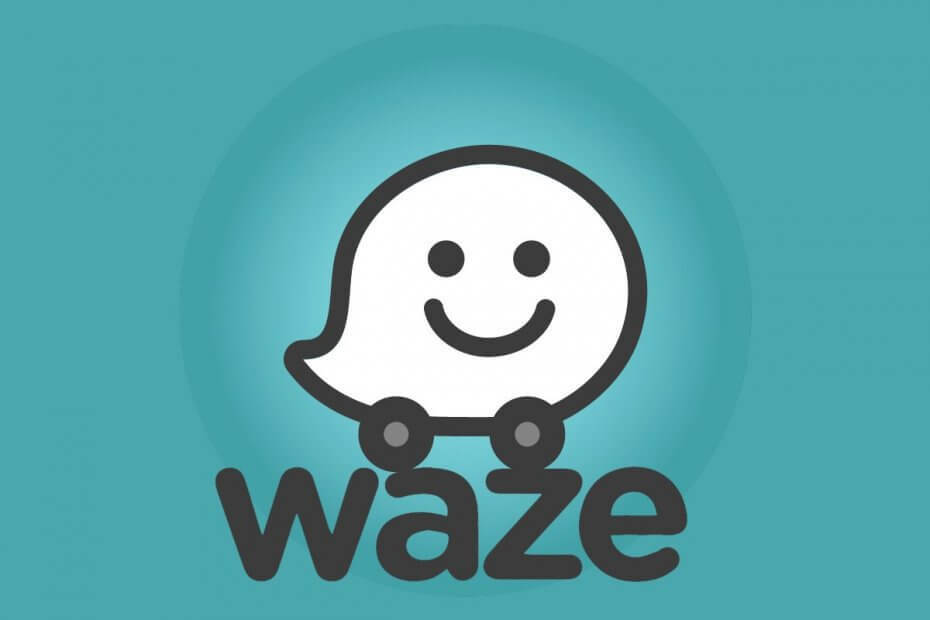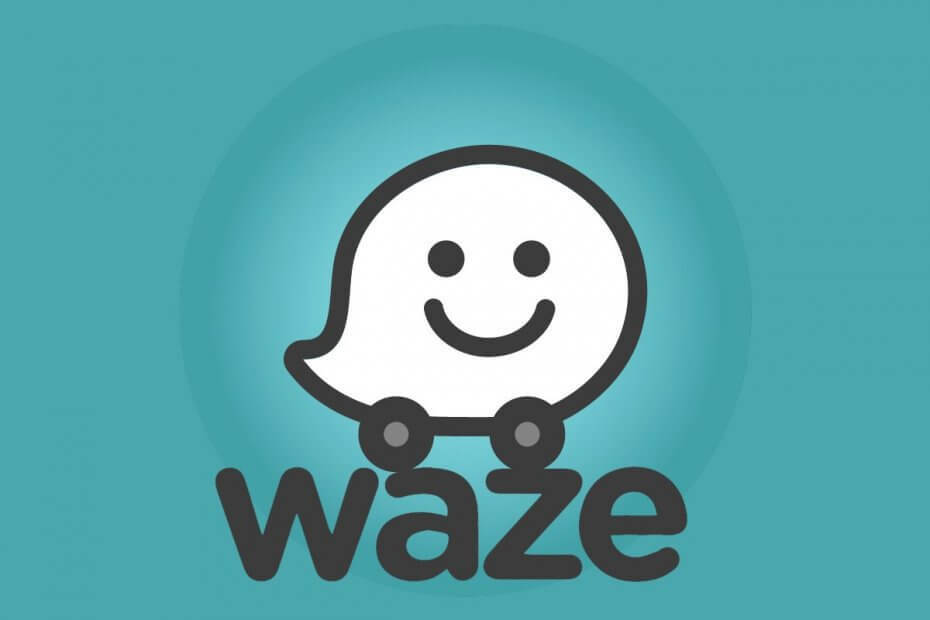
Denna programvara kommer att hålla dina drivrutiner igång, vilket skyddar dig från vanliga datorfel och maskinvarufel. Kontrollera alla dina förare nu i tre enkla steg:
- Ladda ner DriverFix (verifierad nedladdningsfil).
- Klick Starta skanning för att hitta alla problematiska drivrutiner.
- Klick Uppdatera drivrutiner för att få nya versioner och undvika systemfel.
- DriverFix har laddats ner av 0 läsare den här månaden.
Waze är en populär riktnings- och trafikkartaapp som sparar tid genom att visa trafik i realtid och varna användarna om den potentiella blockaden. Ibland kanske röstriktningsfunktionen inte fungerar, vilket resulterar i att Waze-ljud inte fungerar.
Många användare har rapporterat liknande problem med sina iOS- och Android-enheter i Reddit-community.
Jag har precis fått iPhone 6s. Röstnavigering fungerade bra på iPhone 5 som jag använde tidigare. Nu finns det ingen röst alls. Ljudinställningar är på. Det är inställt på Bluetooth. Ingenting!!! Inget ljud!!
Jag har försökt att avinstallera och installera om appen. Ingen fix.
Om du också är orolig för detta problem, här är ett par felsökningstips för att fixa Waze-ljudet fungerar inte.
Hur fixar jag problem med Waze-ljud som inte fungerar?
1. Slå på Waze under samtal
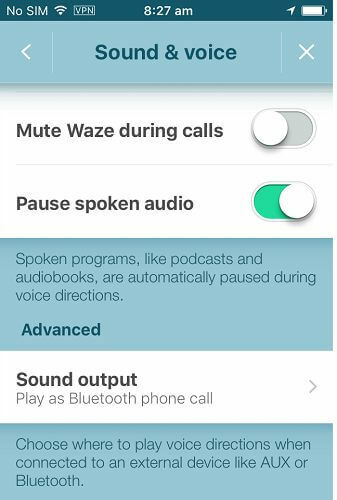
- Om du har inaktiverat ljud och röst under röstsamtal kan det skapa problem med Waze-ljudet. Försök att aktivera alternativet och kontrollera om det finns några förbättringar.
- Öppna Waze-appen på din telefon.
- Knacka på Miljö och välj Ljud och röst.
- Se till att alternativet “Stäng av ljudet för Waze under samtal ” alternativet är avstängt.
- Starta om Waze-appen och leta efter ljudförbättringar.
Om problemet kvarstår, se till att volymen är högst på din telefon. Öppna nu en videospelare och spela upp en video från galleriet. Justera volymen igen och kontrollera om det finns några förbättringar.
Fix Waze meddelar inte vägbeskrivning med dessa steg
2. Kontrollera avstängningsknappen

- En annan vanlig orsak till att Waze inte hörs är att du av misstag kan ha stängt av rösten i Waze-appen.
- Öppna Waze-appen, tryck på Inställningar.
- Klicka på på från det övre vänstra hörnet Stum för att aktivera ljudet.
- Se också till att du har ställt in navigeringen till full.
3. Testa äldre version av Waze
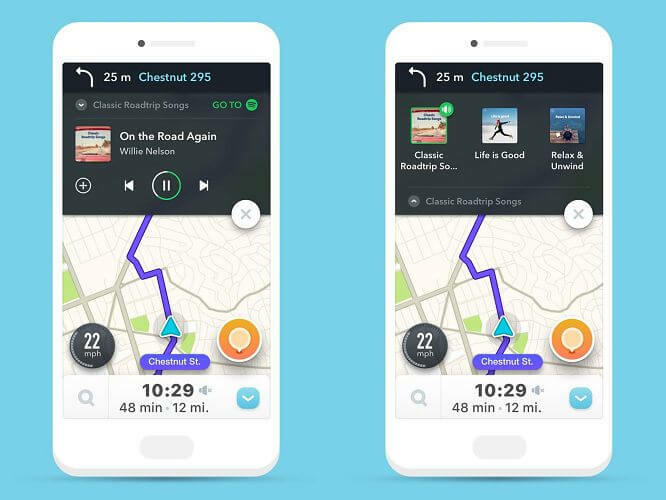
- Om problemet började inträffa efter att Waze har uppdaterats till den nyare versionen, prova en äldre version av appen.
- Genom att göra det kan du lösa problemet tillfälligt tills felet har åtgärdats i den nya appen.
- Android-användare kan ladda ner den äldre versionen av appen apk från tredjepartswebbplatser som apkpure.
- Se till att du har aktiverat Installera från okända källor alternativet i Utvecklaralternativ innan du installerar appen med hjälp av apk.
4. Avinstallera och installera om Waze
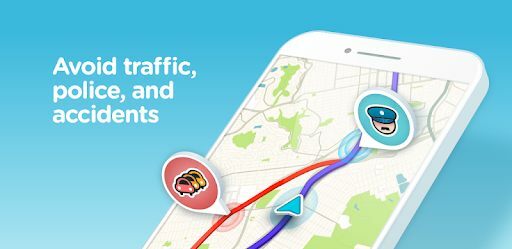
- Om problemet kvarstår, försök att avinstallera Waze-appen. Om du installerar om appen kommer du att åtgärda eventuell filskada som skapar problem med appen.
- Från startskärmen, tryck och håll ned på Waze appikon.
- Välja Avinstallera från alternativet och tryck sedan på Ja för att bekräfta åtgärden.
- Starta om telefonen efter att du har avinstallerat appen.
- Öppna PlayStore och installera den senaste versionen av Waze.s
- Logga in och kontrollera om problemet med Waze-ljudet inte fungerar är löst.
Waze-ljudproblemen uppstår vanligtvis på grund av felaktig konfiguration eller programvarufel. Följ stegen i den här artikeln en efter en för att åtgärda problemet på din enhet.
Låt oss veta vilken metod som hjälpte dig att lösa problemet i kommentarerna.